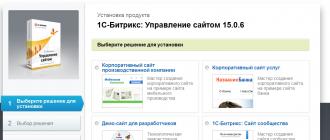Этот пост - первый из серии статей о SVG-графике (Scalable Vector Graphic), рассказывающий об основах векторной графики на сайте.
Векторная графика широко применяется в полиграфии. Для веб-сайтов существует SVG, которая согласно официальной спецификации на w3.org является языком для описания двумерной графики в XML. SVG включает в себя три типа объектов: фигуры, изображения и текст. SVG существует с 1999 года , а с 16 августа 2011 включена в рекомендации W3C . SVG сильно недооценена веб-разработчиками, хотя имеет несколько важных преимуществ.
Ломаная линия
Синтаксис аналогичен предыдущему, используется тег polyline , атрибут points задает точки:

Прямоугольник
Вызывается тегом rect, можно добавить некоторые атрибуты:

Окружность
Вызывается тегом circle , в примере с помощью атрибута r задаем радиус, cx и cy задают координаты центра:

Эллипс
Вызывается тегом ellipse , работает аналогично circle , но можно задать два радиуса - rx и ry :

Многоугольник
Вызывается тегом polygon , многоугольник может иметь разное количество сторон:

Использование редакторов
Как видно из примеров, рисование базовых SVG-фигур - это очень просто, но объекты могут быть намного сложнее. Для таких нужно использовать редакторы векторной графики, например Adobe Illustrator или Inkscape, где можно сохранять файлы в SVG-формате, а потом редактировать в текстовом редакторе. Вставлять на страницу SVG можно с помощью embed, iframe и object:
Пример - изображение айпода с сайта OpenClipArt.org :

Подготовка SVG для использования в вебе это очень простой процесс, не сложнее экспорта JPEG или PNG . Используйте любой привычный для вас графический редактор (Illustrator, Sketch, Inkscape [бесплатен], и тому подобное [или даже Photoshop, если вы используете слои с формами]) с тем размером изображения, который вы планируете использовать. Обычно я работаю в Иллюстраторе, поэтому я объясню некоторые способы подготовки файлов в этой программе, но вообще они применимы и для любой другой программы. Вам, возможно, стоит перевести текст в кривые, поскольку шрифт, скорее всего, будет неправильно отображаться, если, конечно, вы не планируете стилизовать их с помощью веб-шрифта, используемого на странице (что возможно!). Не стоит также превращать все объекты в единые формы, особенно если у вас есть обводка, которой необходимо будет управлять на странице, тем более преобразование объектов зачастую не уменьшает размер файла. Любые имена, присвоенные группам или слоям, будут добавлены к SVG как ID элемента. Это довольно удобно для стилизации, но немного увеличит общий размер файла.
Перед тем как сделать экспорт, необходимо проверить, все ли изображения находятся в целочисленной пиксельной сетке (то есть, например не 23.3px × 86.8px ). В противном случае скорее всего изображению не будет хватать чёткости и часть изображения обрежется. В Иллюстраторе это можно сделать следующим образом: Object > Artboards > Fit to Artwork Bounds . Затем жмём save as и выбираем SVG , и оставляем настройки по умолчанию. Здесь можно сделать небольшую оптимизацию, но на самом деле не стоит, так как далее мы будем применять разные улучшающие приёмы, поэтому сейчас мы не будем тратить впустую время на эти настройки.
Приёмы для уменьшения размеров файла.
(Смотрите по оптимизации)
Чтобы добиться наименьшего размера SVG , логично будет удалить из него всё лишнее. Наиболее известная и полезная программа (по крайней мере я так думаю) для обработки SVG это SVGO . Она удаляет весь не нужный код. Но! Будьте внимательны используя эту программу, если планируете управлять SVG при помощи CSS / JS , так как она может слишком сильно почистить код, что затруднит дальнейшие изменения. Удобство SVGO ещё и в том, что её можно включить в процесс автоматической сборки проекта, но можно также использовать GUI если хочется.
Разбираясь подробнее с правильным удалением всего ненужного, мы можем сделать ещё кое-что в графическом редакторе. Сперва нужно убедиться, что используется настолько мало контуров/форм, насколько это возможно, так же как и точек на этих контурах. Можно объединять и упрощать всё, что поддаётся упрощению, и удалить все ненужные точки. В Иллюстраторе есть плагин VectorScribe с инструментом Smart Remove Brush Tool , который поможет удалить точки и при этом оставить общую форму той же.
Предварительная оптимизация
Smart Remove Brush Tool удалил точки

Дальше будем увеличивать изображение. В Иллюстраторе удобно включить просмотр с пиксельной сеткой View > Pixel Preview и проверить, как располагаются контуры. Чтобы разместить контуры по сетке, потребуется немного времени, но эти усилия окупятся и позволят добиться более чёткого рендеринга (лучше обратить на это внимание заранее).
Точки вне сетки

Выравнивание по сетке

Если есть два и более объекта для выравнивания, то стоит удалить все ненужные перекрытия. Иногда даже если контуры тщательно выровнены, может быть видна тонкая белая линия. Чтобы предотвратить такое, можно немного наложить объекты друг на друга в местах перекрытия. Важно: в SVG z-index имеет определённый порядок, который зависит от объекта, находящегося снизу, поэтому стоит поместить верхний объект в нижнюю часть файла в коде.

И, наконец, последнее, но немаловажное, то, о чём обычно забывают - это активировать gzip сжатие SVG на вашем сайте в.htaccess файле.
AddType image/svg+xml svg svgz
В качестве примера того, насколько эффективна эта техника, я воспользуюсь оригинальным логотипом Breaking Borders и оптимизирую его таким образом: увеличиваю размер до того, каким он должен быть; приведу в порядок контуры; удалю максимально возможное количество точек; передвину точки на целочисленные пиксели; сдвину все области перекрытий и отправлю это всё в SVGO .
Оригинал: 1,413b
После оптимизации: 409b
В итоге размер файла стал меньше на ~71% (и на ~83% при сжатии)
Векторная графика широко применяются в печатных СМИ. В веб-сайт, мы также можем добавить векторную графику SVG (Scalable Vector Graphic). Ссылаясь на официальную спецификацию на W3.org , SVG описывается как язык для описания двухмерной графики в XML. SVG позволяет создавать векторных графические фигуры (например, контур, состоящий из прямых линий и кривых), изображения и текст.
Преимущества SVG
SVG предлагает несколько преимуществ по сравнению с растровой графикой, вот некоторые из них:
Масштабируемость
Растровое изображение состоит из пикселей и при изменении масштаба теряет свое качество, в то время как векторная графика сохраняет свои пропорции независимо от масштаба.
Ускорение HTTP-запроса
SVG-файл может быть встроен непосредственно в HTML-документ при помощи тега svg , поэтому браузеру не нужно делать запрос. Это приводит к лучшей производительности и меньшей нагрузке на сайте.
Стилизация и сценарии
Вложения тега svg непосредственно в HTML-документ также позволяет нам легко установить графические стили при помощи . Мы можем изменить свойства объекта, такие как цвет фона, прозрачность границ, и т.д. Кроме того, мы также можем манипулировать графикой при помощи .
Изображения могут быть анимированы и редактируемыми
SVG-объект может быть анимирован, если использовать анимацию элемента при помощи css или JavaScript (JQuery). SVG-объект может быть отредактирован любым текстовым редактором или графическим векторным редактором, например Inkscape или Adobe Illustrator .
Меньший размер файла
SVG имеет меньший размер файла по сравнению с растровым изображением.
Создание простых фигур при помощи SVG
Согласно спецификации, мы можем создать некоторые базовые фигуры, такие как прямоугольники, круги, линии, эллипсы, ломаные линии и многоугольники при помощи SVG и для того, чтобы браузер для отображал SVG- графику, все эти графические элементы должны быть вставлены в тег тег. Давайте посмотрим на примеры ниже:
Линия
Чтобы нарисовать линию
в SVG можно использовать элемент
Как вы можете видеть выше, точка начала координат линии выражается с первыми двумя атрибутами x1 и x2 , а конечной точкой линии координат выражены с y1 и y2 .
Есть также два других атрибута, stroke и stroke-width , которые используются для определения цвета и ширины границы. Кроме того, мы также можем определить эти атрибуты в встроенный стиль:
Style="stroke-width:1; stroke:rgb(0,0,0);"
она в конечном итоге просто делает то же самое.

Ломаная линия
Этот элемент похож на

Прямоугольник
Рисование прямоугольника также просто с этим

Круг
Мы также можем нарисовать круг с
В первых двух атрибутов, cx и cy определяют координаты центра круга. В приведенном выше примере, мы создали 102 как для x и y координаты, если эти атрибуты не указаны, 0 будет рассматриваться как значение по умолчанию.

Эллипс
Мы можем нарисовать эллипс при помощи тега

Многоугольник
При помощи элемента

Использование векторного графического редактора
Как вы можете видеть, используя простые объекты SVG в HTML-документе довольно легко. Однако, когда объект становится более сложным, этот способ уже не идеален.
К счастью, как мы уже упоминали выше, мы можем использовать векторный графический редактор, например Adobe Illustrator или Inkscape .
Если вы работаете с Inkscape, вы можете сохранить ваши векторной файлы в SVG-формате, а затем открыть его в текстовом редакторе кода. Скопируйте все коды и вставлять их в ваш HTML-документ.
Вы можете вставлять.svg -файлы при помощи тегов embed , iframe и object , например;
Результат в конечном итоге будет тот же.
*В этом примере мы используем изображение
SVG представляет собой формат изображения для векторной графики. В буквальном смысле это ни что иное, как масштабируемая векторная графика. То есть это как раз то, с чем вы работаете в Adobe Illustrator. Использовать SVG при web-разработке довольно легко, но есть особенности, которые стоит рассмотреть.
Для чего используют SVG
- Маленький размер файла, который хорошо сжимается
- Масштабирование до любого размера без потери качества
- Отлично смотрится на дисплеях retina
- Полный контроль дизайна при интерактивности и в фильтрах
Нарисуем что-нибудь для предстоящей работы в Adobe Illustrator. Возьмём птичку Kiwi:

Обратите внимание, что холст обрезается ровно по краю картинки. Холст в SVG абсолютно идентично строится, как PNG или JPG. Вы можете сохранить файл непосредственно из Adobe Illustrator как SVG файл.

После того, как вы сохраните файл, появится еще одно диалоговое окно с опциями SVG. Честно говоря, я не очень много знаю о всех представленных в этом окне настройках. Существует спецификация SVG профилей, так что, если вам интересно можете почитать. Я считаю, что SVG 1.1 работает отлично.

Самое интересное здесь то, что вы можете либо нажать ОК и сохранить файл, или нажать кнопку “SVG Code…” и откроется текстовый редактор с кодом SVG.

Оба способа могут оказаться полезными.
Используем SVG в виде тега img
В Illustrator наш холст получился 612px ✕ 502px.
Насколько большим изображение будет на страницу решать вам. Вы можете изменить размер изображения путем определения свойств width и height, то есть абсолютно так же, как и с PNG или JPG. Вот пример:
Check out this Pen!
Как сделать кроссбраузерный SVG
Используя SVG таким образом, нужно иметь ввиду о разной поддержки браузерами. По сути, SVG работает везде кроме IE8 и нижу, а также Android 2.3 и ниже.
Если вам необходимо использовать SVG, но также нужна поддержка вышеперечисленных браузеров, есть несколько вариантов решения проблемы. Я использовал несколько техник в различных проектах для решения этой проблемы.
Одним из способов, чтобы проверить поддержку SVG является Modernizr, с помощью которого меняется путь src:
If (!Modernizr.svg) { $(".logo img").attr("src", "images/logo.svg?3"); }
David Bushell придумал очень легкий альтернативный способ, но он содержит javascript в разметке:
Также может помочь сервис SVGeezy. По ходу продолжения этой статьи мы разберём много различных резервных методов для поддержки SVG.
Использование SVG в качестве фона background-image
По аналогии с тегом img, SVG можно использовать в качестве фонового изображения:
Kiwi Corp .logo { display: block; text-indent: -9999px; width: 100px; height: 82px; background: url(kiwi.svg); background-size: 100px 82px; }Обратите внимание, мы устанавливаем background-size точно таким же, как и размер элемента. Это необходимо сделать, так как в противном случае мы бы увидели небольшую верхнюю часть оригинального изображения. Эти цифры учитывают оригинальные пропорции изображения. Вы также можете использовать в качестве значений background-size ключевые слова, например contain, чтобы изображение полностью занимало весь элемент.
Использование SVG в качестве фонового изображения накладывает свой отпечаток на браузерную поддержку, но вцелом, всё аналогично, как и при использовании тега img.
Modernizr может помочь нам здесь еще более эффективным способом, чем в случае с img. Дело в том, если заменить фоновое изображение с поддерживаемым форматом, то будет выполнен лишь один HTTP запрос вместо двух, как в случае с img. Modernizr добавляет имя класса “no-svg” к тегу HTML, если браузер не имеет поддержки SVG:
Main-header { background: url(logo.svg) no-repeat top left; background-size: contain; } .no-svg .main-header { background-image: url(logo.png); }
Если у вас есть проблемы с использованием двух вышеперечисленных способов использования SVG, ниже приведены еще способы размещения векторной графики.
Использование “inline” SVG
Выше упоминалось, что при сохранении картинки в формате SVG, с помощью редактора Illustrator можно получить правильный SVG код (также можно отрыть файл с помощью текстового редактора и скопировать этот код). Вы можете скопировать этот код в ваш HTML и SVG будет отображаться абсолютно также, как при использовании img.
Это может быть полезным, так как образ изображения приходит вместе с кодом в документ и при этом не осуществляется HTTP запрос. Другими словами, преимущества такие же, как при использовании данных Data URI. Однако, недостатки тоже есть. Из-за вставки вставки прямого кода SVG, документ начинает быть похож на большой раздутый кусок дерьма.
Также есть вариант для вставки SVG на стороне сервера:
Оптимизация SVG
Adobe Illustrator не производит по умолчанию действия по оптимизации получаемого SVG изображения. Он предоставляет DOCTYPE и заметки, и всё это по большому счёту мусор. SVG по умолчанию имеет довольно небольшой вес, но почему бы не сделать его ещё меньше? Peter Collingridge предоставил онлайн инструмент для оптимизации SVG Optimiser. С помощью этого сервиса вы можете закачать старый файл и получить оптимизированный новый.
Если хотите больше хардкора – без проблем, вот инструмент для оптимизации SVG с помощью серверного javascript Node JS tool https://github.com/svg/svgo
Стилевое оформление SVG
Видите, как SVG похож на HTML? Это потому что они оба являются данными XML. В нашем дизайне есть два элемента, которые составляют основу, это ellipse и path. Мы можем без проблем указать им классы через HTML код.
Сейчас мы можем контролировать эти элементы с помощью специального SVG CSS. Этот CSS не должен напрямую встраиваться в SVG, он может быть расположен абсолютно в любом месте. Обратите внимание, что SVG элементы имеют специальный набор стилей, которые созданы специально для работы с векторной графикой. Например, используется не обычный background-color, а fill. Хотя некоторые обычные стили также работают, например:hover.
Kiwi { fill: #94d31b; } .kiwi:hover { fill: #ace63c; }
В SVG имеются забавные фильтры. Например размытие:
...Затем вы можете при необходимости применить это в css:
Ground:hover { filter: url(#pictureFilter); }
Вот, что получилось:
Check out this Pen!
Поддержка “inline” SVG браузерами
Список браузеров, поддерживающих данный режим отображения SVG можно посмотреть здесь http://caniuse.com/#feat=svg-html5. Опять же, поддержки нет в IE8 и Android 2.3.
Один из вариантов фолбэка для такого типа SVG:
...Затем снова используем Modernizr:
Logo-fallback { display: none; /* Make sure it"s the same size as the SVG takes up */ } .no-svg .logo-fallback { background-image: url(logo.png); }
Использование SVG в качестве объекта object
Если использование “inline” SVG вам не по душе (помните, что у этого варианта есть недостатки, например отсутствие кеширования), вы можете связать SVG с объектом object и потом менять его с помощью css:
Для кроссбраузерной поддержки используем Modernizr:
No-svg .logo { width: 200px; height: 164px; background-image: url(kiwi.png); }
Этот вариант отлично работает с кешированием и имеет самую большую поддержку браузерами, чем все вышеперечисленные. Но, чтобы подействовать с помощью CSS на такой объект, придётся прописывать стили непосредственно в SVG файл.
...Использование Data URI вялется способом уменьшения веса SVG. Mobilefish.com предоствляет онлайн инструмент оптимизации для этой цели. Достаточно вставить содержимое вашего SVG файла и заполнить форму, далее результат будет отображён в текстовом поле, который можно скопировать. Выглядит это так:

Вы можете использовать этот код где угодно! Нпример:
Logo { background: url(data:image/svg+xml;base64,); }
И кстати, если у вас есть встроенные style в SVG, который находится до base64, он будет работать, если вы используете его, как object!
SVG (Scalable Vector Graphics – масштабируемая векторная графика) – стандарт векторной графики , разработанный консорциумом W3C.
SVG – это язык разметки для описания двухмерных графических приложений и изображений, входящий в подмножество расширяемого языка разметки XML. Сюда относится также ряд связанных графических скриптов.
SVG поддерживается всеми современными браузерами для ПК и мобильных телефонов. Некоторые функции, такие как SMIL анимации и SVG Fonts распространены не так широко.
Последней версией полной спецификации является SVG 1.1.
SVG 2 находится в стадии разработки. В нее будут добавлены новые, простые в использовании функции для SVG, а также идут работы по более тесной интеграции с HTML, CSS и DOM.
Достоинства SVG
- Графика в формате SVG создается с использованием математических формул, которые при изменении размера изображения можно скорректировать. Таким образом векторные изображения масштабируются лучше, чем растровые.
- Размер векторной картинки обычно меньше, чем у сравнимых по качеству изображений в форматах JPEG, GIF или PNG.
- SVG графика имеет текстовый формат, который можно и править в блокноте, и рисовать в графических векторных редакторах Adobe Illustrator, CorelDRAW.
- Cкрипты и анимация в SVG позволяют создавать динамичную и интерактивную графику.
- Текст в графике SVG является текстом, а не изображением, поэтому он индексируется поисковыми системами.
- В SVG изображение можно добавить несколько ссылок.
- К SVG формату можно подключать внешние таблицы стилей CSS, глобальные стили внутри контейнера или добавлять внутренние стили с помощью атрибута style в тегах фигур и путей.
Вставка SVG на Web-страницу
SVG-изображение можно вставить на Web-страницу несколькими способами. Первый из них – это простая вставка SVG-кода на страницу (при большой картинке HTML-код страницы станет огромным и трудно читаемым). При других способах сначала надо сохранить SVG-код в файле с расширением .svg .
Итак, способы вставки SVG-изображения на Web-страницу:
- прямая вставка кода в HTML-документ в контейнере ;
- использование SVG-файла в качестве фонового изображения;
- подключение SVG-файла в HTML-документ с помощью тегов img , embed , object и iframe ;
- подключение SVG-файла в PHP-документ с помощью функции include .